修改此控制項目會使頁面自動更新

在 Mac 上的「相片」中顯示特定類型的項目
你可以快速篩選相簿中的項目來顯示特定相片,例如:你編輯過的相片、你標示為喜好項目的影片或任何你編輯過且指定關鍵字為「生日」的相片。你可以過濾相簿、共享相簿、「喜好項目」相簿、「輸入」相簿、「最近項目」相簿等等內的項目。
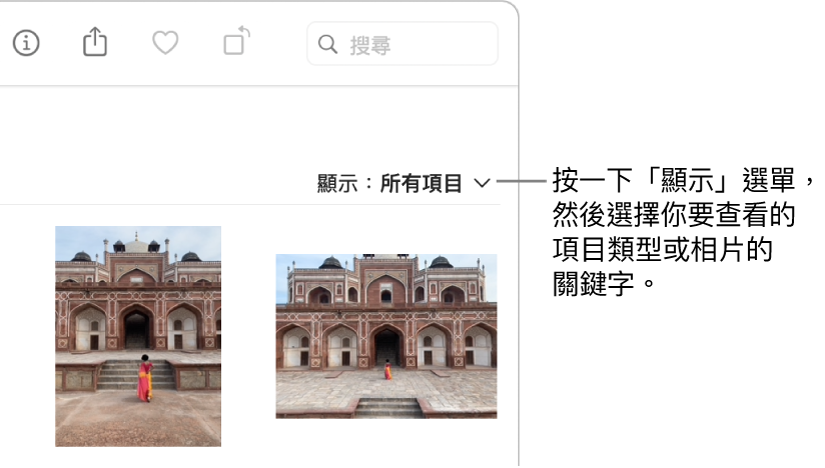
在 Mac 上的「相片」App
 中,選取側邊欄中的一本相簿。
中,選取側邊欄中的一本相簿。按一下「顯示」彈出式選單,然後選擇下列其中一項操作:
你想查看的項目類型(「喜好項目」、「已編輯」、「相片」、「影片」)。
與相片相關的關鍵字。
你拖移到「關鍵字管理程式」的「快速群組」區域中的任何關鍵字,都會出現在「顯示」彈出式選單中。從「顯示」彈出式選單中選擇關鍵字,以顯示標有該關鍵字的項目。如要管理關鍵字列表,請參閱:在「關鍵字管理程式」視窗中加入或移除關鍵字。
你可以從「顯示」彈出式選單中選擇多個項目,以只顯示你要的項目。